- Risoluzione dei problemi rapida.
- Motivo dell’errore “Internet potrebbe non essere disponibile” su Android.
- Soluzione 1: modifica della modalità DHCP
- Soluzione 2: verifica l’aggiornamento di Android
- Soluzione 3: svuota la cache
- Soluzione 4: modalità provvisoria
- Soluzione 5: ripristinare le impostazioni di rete
Tutti abbiamo dovuto affrontare un problema di connessione Internet lenta sul nostro dispositivo Android e lo scenario peggiore è che ricevi un errore “Internet potrebbe non essere disponibile”. È uno dei problemi più comuni che gli utenti Android hanno dovuto affrontare a causa di un errore con le configurazioni di rete. Il dispositivo che stai utilizzando per connetterti a Internet, ma probabilmente non riceve Internet a causa di un’impostazione DNS errata.
Risoluzione dei problemi rapida.
- Controllare le impostazioni di ora e data
Anche le impostazioni di ora e data configurate possono causare problemi. Selezionalo impostato sulla tua regione attuale e impostalo di conseguenza. - Riavvia il tuo dispositivo Android
Qualche tempo a causa di qualche motivo sconosciuto il tuo dispositivo non funziona correttamente, quindi puoi riavviare immediatamente il tuo cellulare o riavviare il tuo router Wi-Fi. - Cambia tra dati mobili e rete Wi-Fi
Scorri verso il basso per aprire il “Pannello di notifica” e attiva i dati mobili, controlla la velocità per capire le differenze e poi torna di nuovo al Wi-Fi. - Dimentica la rete
Apri le “Impostazioni” sul tuo dispositivo Android e fai clic su “Wi-Fi”. Quando viene visualizzata la tua connessione Wi-Fi, apri le sue impostazioni e dimentica o disconnetti la connessione Wi-Fi da un altro dispositivo perché potrebbe rendere possibile che il tuo router abbia una certa limitazione sul numero di dispositivi che può connettersi ad esso. - Ripristina router Wi-Fi.
Riavvia il tuo “Modem o router Wi-Fi” con l’aiuto del pulsante “Ripristina”. Attendi un paio di minuti e poi connetti il tuo dispositivo con una connessione Wi-Fi.
Per non parlare del fatto che non esiste una ragione specifica per questo problema di connettività. Quindi possiamo condividere alcune delle possibili soluzioni nella speranza di risolvere il problema.
Motivo dell’errore “Internet potrebbe non essere disponibile” su Android.
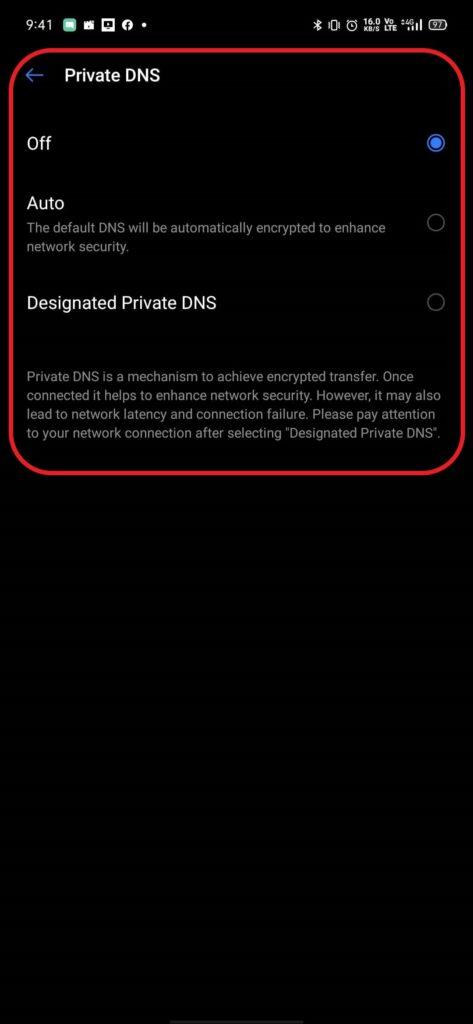
- Connessione DHCP
Il dispositivo Android cambia automaticamente per rilevare impostazioni specifiche e per connettersi a Internet. Potrebbe essere il motivo per cui stai ricevendo l’errore. - Impostazione DNS
C’erano vari server DNS disponibili che puoi usare per connetterti a qualsiasi sito web. Inoltre, se il sito Web blocca qualsiasi impostazione DNS, il tuo dispositivo richiede il
Internet potrebbe non essere disponibile. - Aggiornamento Android
A volte, gli utenti aggiornano il proprio dispositivo all’ultima versione ed è necessario installarlo prima che la connessione Wi-Fi venga ristabilita. - Interfaccia dell’applicazione
È anche possibile che altre applicazioni creino conflitti con la funzionalità Wi-Fi a causa della quale causa questo errore. - Configurazione errata
Quando colleghi il tuo dispositivo a un router Wi-Fi, ti assegna un indirizzo IP specifico e un’impostazione DNS precisa. Considerando che, per impostazione predefinita, la configurazione per eseguire la connessione Wi-Fi in modalità “DHCP” suggerisce che l’indirizzo IP. Non rimane lo stesso. Invece, continua a cambiare. Dove la configurazione diventa non valida se l’indirizzo IP cambia in seguito perché il router non ti consente di connettere il tuo dispositivo al Wi-Fi.
Soluzione 1: modifica della modalità DHCP
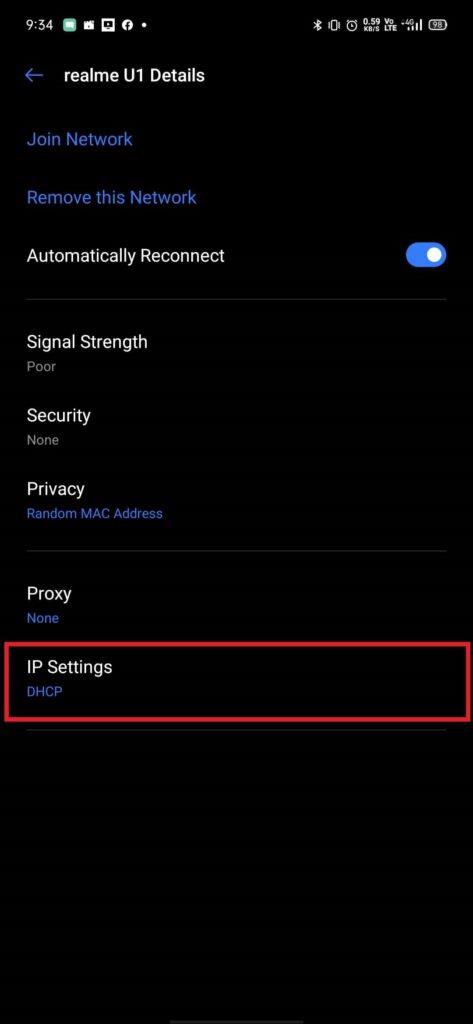
Dobbiamo modificare manualmente il rilevamento errato dell’impostazione Wi-Fi e quindi verificare se risolve il problema.
- Scorri verso il basso per aprire “Pannello di notifica” sul tuo dispositivo e Apri Impostazioni.
(Oppure puoi aprire il “Ambientazione” app sul tuo dispositivo Android. - Selezionare “Wireless e Rete”, quindi fare clic su “Wifi.”
- Tieni premuta la connessione Wi-Fi.
(Seleziona la connessione Wi-Fi che desideri connettere ma non è riuscita.) - Tocca il “Modifica rete” e scegli il pulsante “Mostra opzione avanzata”.
- Clicca su “Impostazioni IP”, quindi seleziona “Statico” opzione.
- Scorri verso il basso per trovare il “DNS 1” opzione.
- Modificare “DNS 1” indirizzo e tipo “8.8.8.8”, quindi fare clic su “DNS 2” opzione.
- Modificare “DNS 2” indirizzo e digitare “8.8.4.4”, quindi Salva la configurazione Wi-Fi modificata.
- Esci e riprova a connetterti con il Wi-Fi.
Soluzione 2: verifica l’aggiornamento di Android
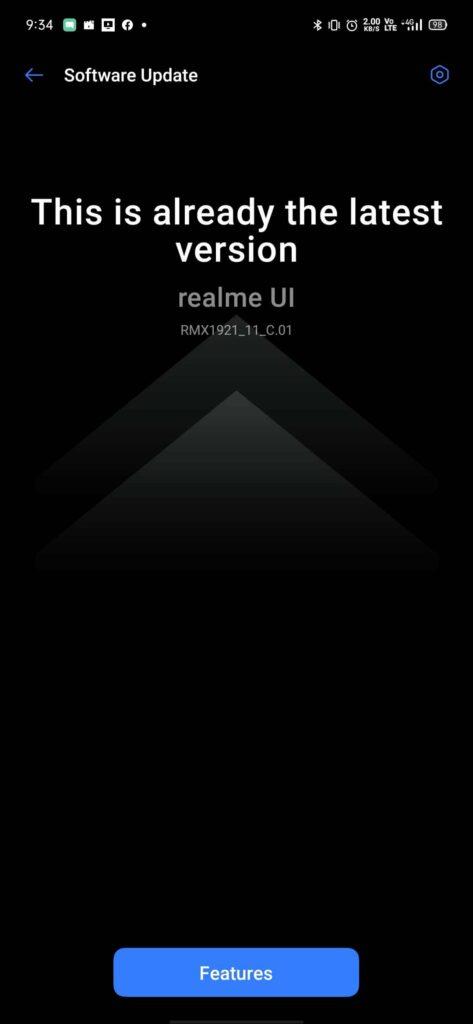
Annunci
Il tuo dispositivo Android potrebbe ricevere un aggiornamento Android, che potrebbe correggere la connettività Internet.
- Scorri verso il basso per aprire “Pannello di notifica” e fare clic su “Ambientazione”.
(oppure puoi aprire l’app “Impostazioni” sul tuo dispositivo.) - Scorri verso il basso, fai clic su “Sistema” opzione e selezionare il pulsante “Aggiornamento software.
(Verifica che il tuo dispositivo riceva un aggiornamento Android o meno.) - Se il tuo dispositivo riceve un aggiornamento, allora “Scarica e installa.”
- Attendi il download e l’installazione sul tuo dispositivo.
- Quindi controlla di nuovo se la tua connessione Internet funziona ora o in modo adeguato.
Soluzione 3: svuota la cache
La cache di archiviazione del tuo dispositivo per un’apertura più rapida dell’app senza collegarti a un server.
- Pressione e attesa, “Tasto di accensione” pulsante e fare clic su “Spegni” il dispositivo.
- Tieni premuto, “Potenza” pulsante e “Volume basso” pulsante per accendere il dispositivo.
(In genere ci vuole del tempo per accendersi e attendere che venga visualizzato il logo.) - Utilizzare il “Volume” per navigare verso il basso e scegliere l’opzione “Wipe Cache Partition”.
(Usa il pulsante “Accensione” per selezionare l’opzione, quindi attendi che la cache venga rimossa dal dispositivo.) - Ora, scegli il “Riavviare” opzione e attendi che il tuo dispositivo completi il ”Riavviare.”
Nota: Non perderai alcun dato o non danneggerà le applicazioni del tuo dispositivo.
Soluzione 4: modalità provvisoria
Potrebbe essere possibile che applicazioni o servizi in background impedissero al tuo dispositivo di accedere a Internet.
Annunci
- Pressione e attesa, “Tasto di accensione” pulsante e fare clic su “Spegni” il dispositivo.
- Tieni premuto, “Potenza” pulsante e “Volume basso” pulsante per accendere il dispositivo.
(In genere ci vuole del tempo per accendersi e attendere che venga visualizzato il logo.) - Usa il pulsante “Volume” per navigare verso il basso e scegli “Modalità sicura” opzione.
(ha avviato il dispositivo in modalità provvisoria riavviando,) - Qui puoi controllare la connettività Wi-Fi.
(Se il Wi-Fi funziona correttamente, potrebbe esserci un errore in alcune applicazioni, dove è necessario controllare le app una per una per capire gli errori.)
Soluzione 5: ripristinare le impostazioni di rete
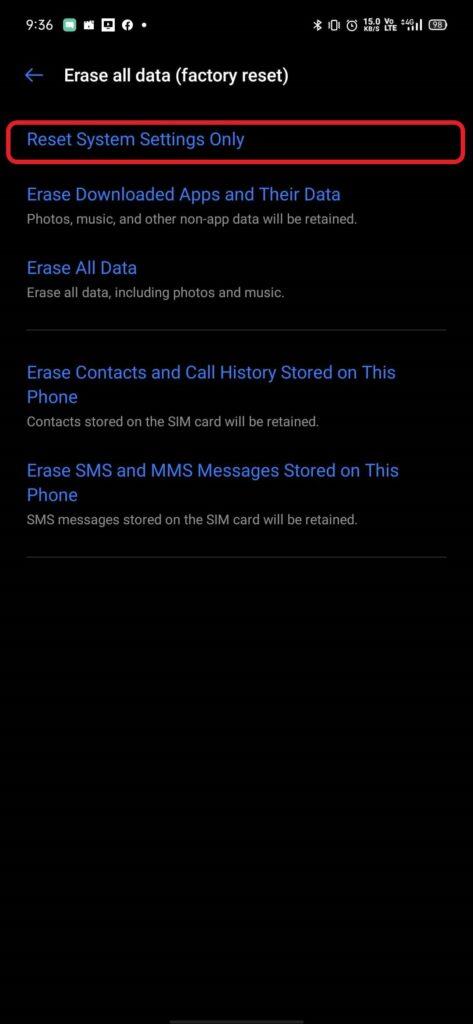
È possibile riavviare le impostazioni di rete per utilizzarle in base alle impostazioni predefinite.
- Scorri verso il basso per aprire “Pannello di notifica” e clicca su “Ambientazione”.
(oppure puoi aprire l’app “Impostazioni” sul tuo dispositivo.) - Scorri verso il basso e vai su “Gestione generale” opzioni.
- Ora devi fare clic su “Ripristina le impostazioni.”
(Ha ripristinato tutte le impostazioni ai valori predefiniti.) - Digita il tuo dispositivo Numero di sicurezza PIN.
(Ci vogliono alcuni minuti per agire.) - Dopo aver cliccato su “Ripristina le impostazioni,” ricevi un messaggio di conferma che dice che il processo è stato eseguito correttamente.
Ti consigliamo di aggiornare le tue app da Google Play Store e rimuovere quelle app che non hai scaricato da Google Play Store. Inoltre, se il tuo dispositivo ha uno strumento di sicurezza, puoi eseguire per cancellare i file spazzatura rimasti.
Annunci
Si spera che i seguenti passaggi ti aiutino a correggere l’errore. Ci piace conoscere i tuoi pensieri e in caso di domande faccelo sapere nella sezione commenti in basso.












